Cómo Reproducir un Vídeo en YouTube iPhone sin una Aplicación
Es fantástico ver un vídeo favorito de YouTube una y otra vez. Ya sea un clip corto divertido o un nuevo álbum lanzado, presionamos repetir al final del video cuando es entretenido. Sin embargo, el tocar el botón repetir después de cada ronda puede resultar tedioso. Entonces, si desea repetir sus clips favoritos automáticamente, permítanos mostrarle cómo hacerlo. reproducir un vídeo en iPhone.
Parte 1: Cómo hacer un vídeo en bucle en YouTube sin ninguna aplicación
Desafortunadamente, no existe una forma oficial de reproducir un vídeo de YouTube en iPhone en bucle. Pero eso no significa que usted no pueda hacerlo, existe una forma: puedes crear una nueva lista de reproducción con solo ese video para reproducirlo una y otra vez. El vídeo de YouTube se repite en su iPhone, y todo el proceso funciona en Safari, por lo que es el mismo procedimientopara hacerlo en el iPad. A continuación se detallan los pasos sobre cómo reproducir un video en el iPhone con sonido y en bucle:
Para reproducir vídeos de YouTube utilizando la técnica de bucle incorporada en el iPhone, el procedimiento no es muy diferente al de una computadora. Estos son los pasos:
Paso 01Abra el vídeo de YouTube usando m.youtube.com en su teléfono. Usando m.youtube.com abrirá el vídeo directamente desde la aplicación de YouTube.
Paso 02Inicie el vídeo en el que desea establecer bucles. ¿Listo? Ahora pulsa para reproducir el Video de YouTube.
Paso 03En la esquina superior derecha del video hay un menú de 3 puntos. Haga clic en él y vaya hasta el botón "sitio de escritorio" y seleccione esa opción.
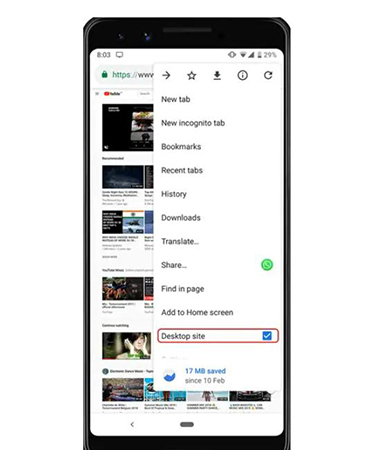
Paso 04Mientras estás en la versión del navegador móvil, mantén presionado el video en reproducción para abrir el menú de vídeo. Haga clic en el botón "bucle". Ahora su bucle de reproducción de YouTube está configurado y la lista de reproducción de vídeos de YouTube se reproducirá una y otra vez.
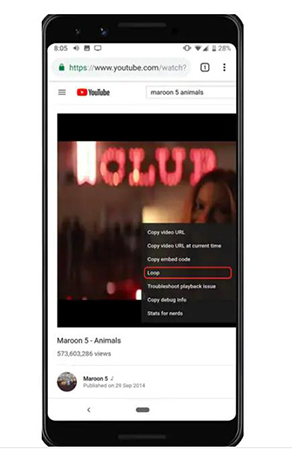
Parte 2: Cómo reproducir un vídeo de YouTube en iPhone con aplicaciones útiles
Aparte de los pasos mencionados anteriormente, también puedes saber cómo hacer un video en bucle en iPhone utilizando una aplicación de terceros. Hay muchas aplicaciones que pueden reproducir vídeos de YouTube para usuarios de iPhone. Aquí están los 3 mejores programas.
1. Loopideo Pro - Aplicación de vídeo en bucle.
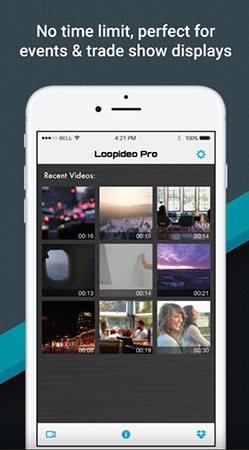
Loopideo Pro es una aplicación diseñada para reproducir videos en un bucle constante y puede enseñarte cómo reproducir un video en un iPhone en bucle. Esta aplicación es funcional para individuos y organizaciones como ferias comerciales, presentaciones de clases, presentaciones en quioscos, ferias profesionales, fiestas y otros eventos que requieren la reproducción de un video en bucle.
2. Vídeo en bucle - Creador de GIF
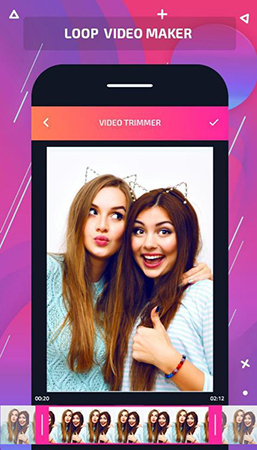
La segunda aplicación de nuestra lista es Loop Video GIF Maker. Es una herramienta muy divertida y fácil de usar. Te permite hacer que los videos se repitan convirtiéndolos en GIF. Loop Video GIF Maker te permite crear videos en bucle para iPhone e importar cualquier vídeo de tu galería en la aplicación. Luego puedes convertirlo en un GIF en bucle. También puedes elegir la velocidad del GIF o subirlo a tus redes sociales directamente desde la aplicación.
3. iMovie: aplicación de vídeo en bucle integrada
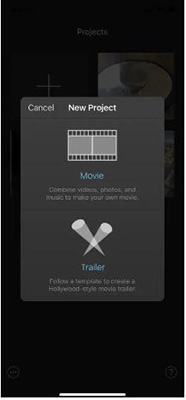
iMovie ofrece una forma excelente de crear impresionantes cortometrajes, vídeos musicales, presentaciones de fotografías y otros proyectos creativos. También puedes aprender a reproducir un vídeo en iPhone para Instagram o incluso reproducir películas directamente en la aplicación iMovie, aunque tendrás que usar QuickTime para reproducir películas continuamente si deseas exportarlas.
Parte 3: Cómo crear un vídeo en bucle de YouTube gratis en el escritorio
HitPaw Online Video Editor se describe como "esta herramienta en línea que utilizan para ayudar a los creadores de contenido" a cortar vídeos, fusionar videos, convertir videos a GIF, etc. Es una herramienta en línea 100% gratuita, sin marcas de agua, sin anuncios y sin limitaciones. HitPaw Online Video Editor agrega nuevas funciones continuamente. Soporta muchas plataformas, incluidas Mac, Windows, Android y iPhone. A continuación se detallan los pasos sobre cómo reproducir videos en bucle en iPhone:
Paso 01❖Subir vídeo: Dirígete al sitio web de HitPaw en línea. Arrastra o suelta el vídeo para subirlo.
Paso 02❖Vídeo en bucle y repetición: Elija el número de veces que desea repetir o seleccione el tipo de Bucle como GIF para crear un video.
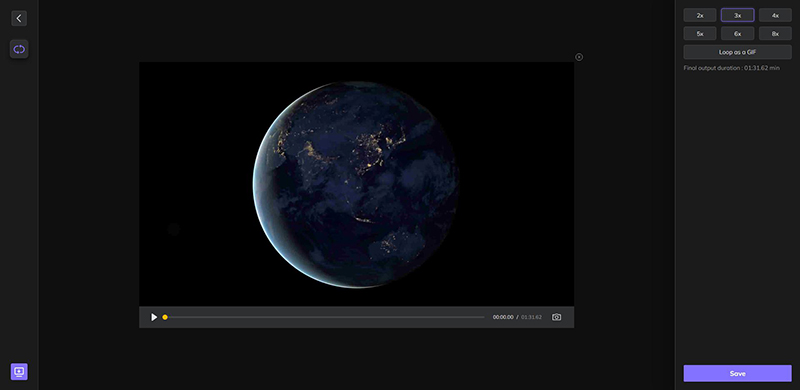
Paso 03❖Guardar y descargar: Haga clic en el botón Guardar para descargar el vídeo a tu computador.
Guía en vídeo sobre cómo reproducir un vídeo en iPhone.
Consejo adicional: cómo crear un vídeo atractivo para YouTube
Encontrar el software de edición de vídeo adecuado a menudo puede resultar complicado, especialmente teniendo en cuenta la amplia gama de opciones que existen. Incluso si tiene el presupuesto para optar por las herramientas de edición de video líderes en la industria y con más funciones del mercado, la interfaz y las herramientas de edición pueden resultar realmente intimidantes. Además, tienen una pendiente de aprendizaje bastante pronunciada.
Bueno, esto era hasta que llegó una herramienta que lo cambia todo. HitPaw Edimakor, es un Editor de vídeo fácil de usar con una interfaz de usuario amigable.
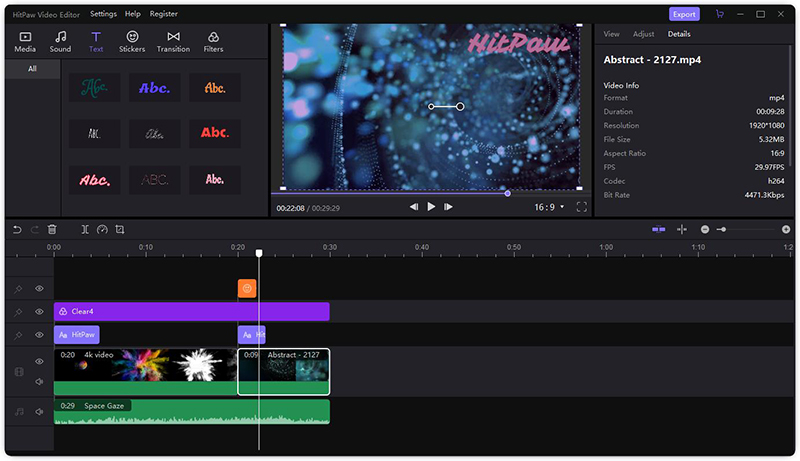
1. Edición de vídeos fácil y rápida
Con HitPaw Edimakor, puedes realizar fácilmente una amplia gama de tareas de edición de video, como cortar, rotar, hacer zoom, cambiar la velocidad, y separar audio y video. Además, la capacidad de trabajar con pistas ilimitadas en la línea de tiempo te permite crear vídeos sorprendentes según tus preferencias, mejorando así tu eficiencia de edición.
2. Biblioteca de audio ingeniosa
Después de cargar tu archivo, puedes agregar fácilmente pistas de audio a tus vídeos. HitPaw Edimakor ofrece una extensa biblioteca de sonidos, desde efectos especiales como ruidos de zombies y ladridos de perros hasta música de fondo (BGM) para dar vida a tus vídeos y hacerlos más atractivos.
3. Varios estilos de texto
Evitando la complejidad de los editores de video tradicionales, HitPaw Edimakor incorpora una variedad de estilos de texto para que los usuarios elijan. Puedes personalizar el color, la fuente, el tamaño y el formato del texto, incluso ajustar el espaciado de caracteres deslizando un botón o ingresando un número específico.
4. Pegatinas creativas
Las pegatinas creativas son esenciales para embellecer tus fotos y vídeos. HitPaw Edimakor ofrece una variedad de pegatinas, desde elementos en 3D hasta clip art, para personalizar y hacer que tus archivos sean aún más distintivos y atractivos.
5. Efectos de transición multifuncionales
El editor incluye una amplia gama de efectos de transición que satisfacen diversas necesidades, ya sea fusionar vídeos suavemente, cambiar fotogramas de manera inesperada o agregar mosaicos y efectos especiales para resaltar ciertas partes de tus vídeos.
6. Diversidad de filtros
Los filtros disponibles en HitPaw Edimakor permiten mejorar los tonos de tus vídeos, proporcionando efectos que realzan la calidad visual de la comida, el paisaje o las personas que aparecen en tus grabaciones.
Preguntas frecuentes sobre cómo crear un bucle de vídeos de YouTube en iPhone
P1. ¿Cómo hacer un vídeo en bucle en Instagram?
R1: Instagram no soporta la función de edición de video. Pero puedes usar HitPaw Online Video Editor para hacer un bucle. Es una herramienta gratuita en línea, y luego puedes subir el video/GIF en bucle en Instagram.
P2. ¿Cómo reproducir un vídeo en Fotos?
R2: Abra el video en Fotos que desea reproducir en bucle. Luego toque el botón superior derecho para usar la presentación de diapositivas incorporada. Seleccione la función para reproducir el vídeo en bucle y listo.
Conclusión
Has tenido la oportunidad de informarte sobre el método para reproducir videos en YouTube y explorar tres aplicaciones para reproducir videos en iPhone. Ahora, te invitamos a elegir la opción que mejor se adapte a tus preferencias. Además, arriba encontrarás nuestra guía detallada sobre cómo reproducir un video de YouTube en bucle en tu iPhone. Además, si buscas perfeccionar tus videos de YouTube, te recomendamos probar HitPaw Edimakor.





 HitPaw Univd
HitPaw Univd  HitPaw VikPea
HitPaw VikPea


Compartir este artículo:
Valorar este producto:
Juan Mario
Redactor jefe
Trabajo como autónomo desde hace más de cinco años. He publicado contenido sobre edición de video, edición de fotos, conversión de video y películas en varios sitios web.
Más ArtículosDejar un comentario
Introduce tu opinión sobre los artículos de HitPaw